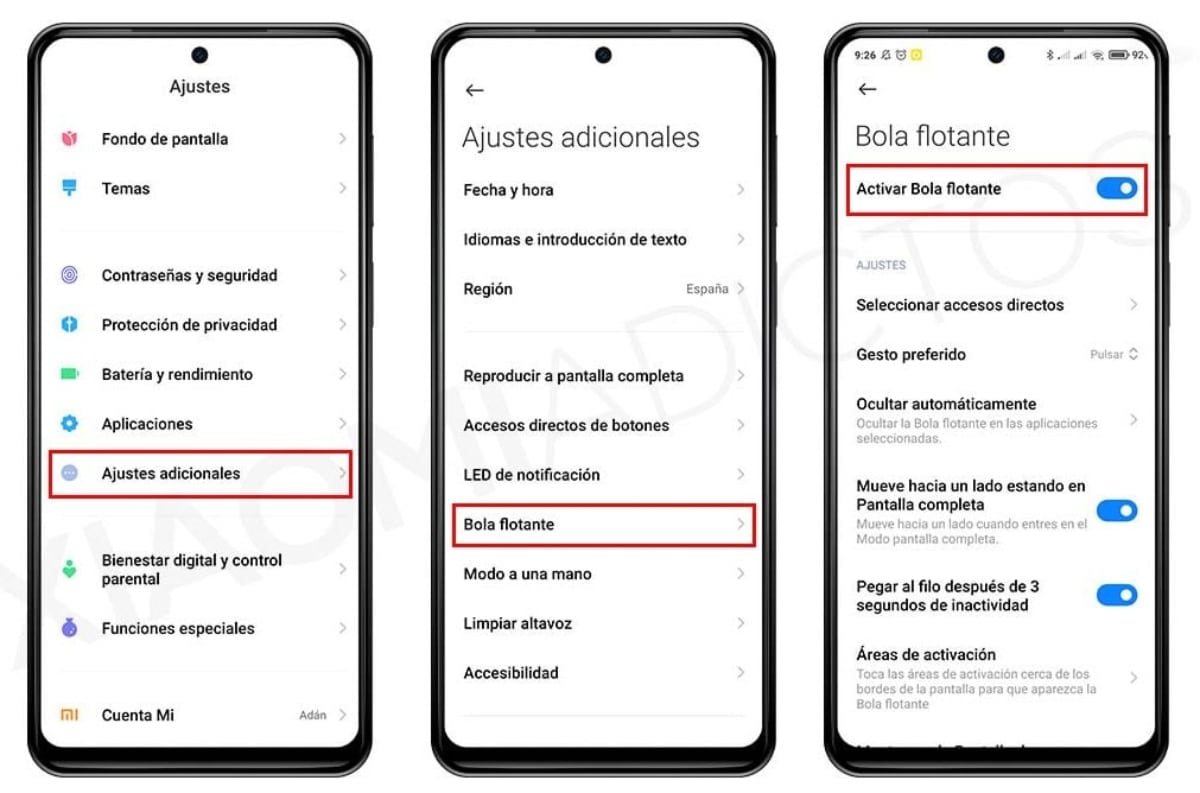スクリーンショットは、重要な情報をキャプチャするための便利なツールです Xiaomi デバイスで。 同僚と情報を共有したり、オンラインで見つけた画像を保存したり、デバイスの技術的な問題を記録したりする必要がある場合でも、スクリーンショットは迅速かつ効率的に行うのに役立ちます.
Xiaomi デバイスの場合、スクリーンショットを撮るのは簡単で、いくつかの方法で行うことができます. さらに、スクリーンショットをカスタマイズしたり、高度な編集ツールを追加したりできるさまざまなアプリが利用可能です。 これはまさにこの記事のトピックであり、Xiaomiデバイスでスクリーンショットを撮るさまざまな方法に対処し、 利用可能な最高のアプリ。
Xiaomiでスクリーンショットを撮る方法は?
Xiaomi デバイスでスクリーンショットを撮るには、 これらのXNUMXつの方法のいずれかに従うことができます:
電源ボタンと音量ダウン
これは古典的なルートであり、おそらく最も広く知られているルートです。 これを行うには、次のことだけを行う必要があります。
- まず、あなたはしなければなりません 電源ボタンを押します デバイスの。
- その後 音量ボタンを押します 同時にダウン。
- シャッター音がするまで押し続ける または、画面上のスクリーンショット アニメーションを参照してください。
- 絵 自動的に保存されます お使いのデバイスのギャラリーで。
XNUMX本指で下にスワイプ
Xiaomiの画面上でXNUMX本の指を下に動かすだけです。 スクリーンショットの通知音が聞こえるか、対応するアニメーションが画面に表示されるまで押し続けます。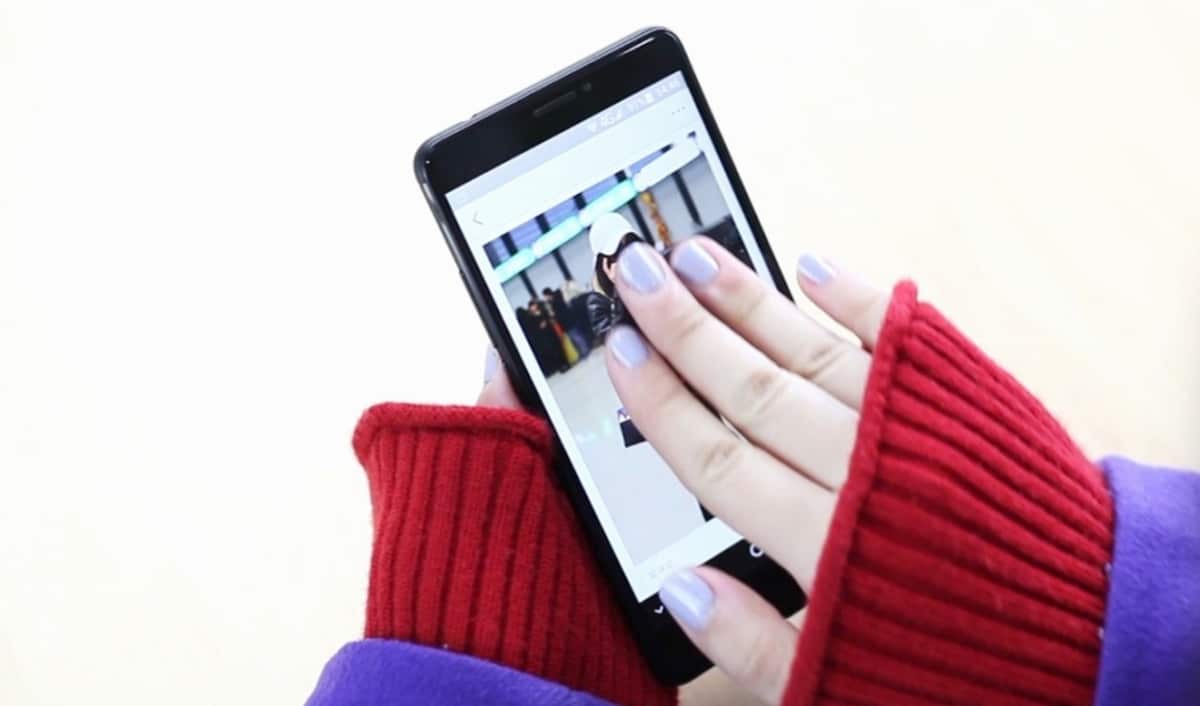
このメソッドは事前に構成する必要があります モバイルで、これを行うには、次の手順に従います。
- 設定アプリを開きます あなたのターミナルで。
- 選択します 追加の設定
- を押します アクセシビリティタブ.
- 次に、オプションを選択します 3本指でスクリーンショット。
- このオプションが [アクセシビリティ] セクションに表示されない場合は、 フルスクリーンタブに移動する必要があります それを選択します。
- そこに着いたら スクリーンショットを選択.
- 次のオプションがあります。 スクリーンショットを 3 本の指でアクティブにします。
- 完了したら、Xiaomi デバイスの画面で XNUMX 本の指を下にスライドさせることで、いつでもスクリーンショットを撮ることができます。
フローティング スクリーンショット ボタン

これは非常に実用的でシンプルなオプションです. Xiaomi デバイスでフローティング スクリーンショット ボタンを設定するには、 以下の手順に従います。
- 設定アプリを開く Xiaomi デバイスで、スマートフォンの画面上のアイコンから。
- する必要があります 設定オプションを選択します 追加。
- を押します クイック アクセス ボタン タブ。
- フローティング ボタンを有効にする スクリーンショット
- 編集セクションを選択します このフローティング スクリーンショット ボタンをカスタマイズします。
- ここで 画面上のボタンの位置を選択できます、そのサイズと透明性により、エクスペリエンスが最適化されます。
- 同様に、 実行したいアクションを設定できます スクリーンショットを撮ったら: スクリーンショットを編集するか、スクリーンショットを共有するか、デバイスに保存するか。
- フローティング ボタンをカスタマイズし、必要な編集を行った後、 いつでも押せます スクリーンショットを撮る。
Xiaomiでスクリーンショットを撮るために使用できるアプリケーションは何ですか?
無限のオプションとツールを備えた多くのアプリケーションがあります Xiaomiの物理ボタンの完全性を維持したい場合は、スクリーンショットを撮ることを強くお勧めします.
スクリーンショット: スクリーン マスター

これは オールインワンのスクリーンショットと画像編集アプリ Android デバイスでは、そのさまざまな機能のおかげで、最も人気のあるものの XNUMX つです。
このアプリでできること:
- スクリーンショットを撮る 全画面表示。
- スクリーンショット 単一の Web ページの。
- のスクリーンショットを撮る フリーフォーム.
- のスクリーンショット 変位.
また、スクリーンマスター 高度な編集ツールがあり、 テキスト、図形、矢印、その他の要素をスクリーンショットに追加できます。 それも 画像のトリミング、回転、明るさとコントラストの調整が可能.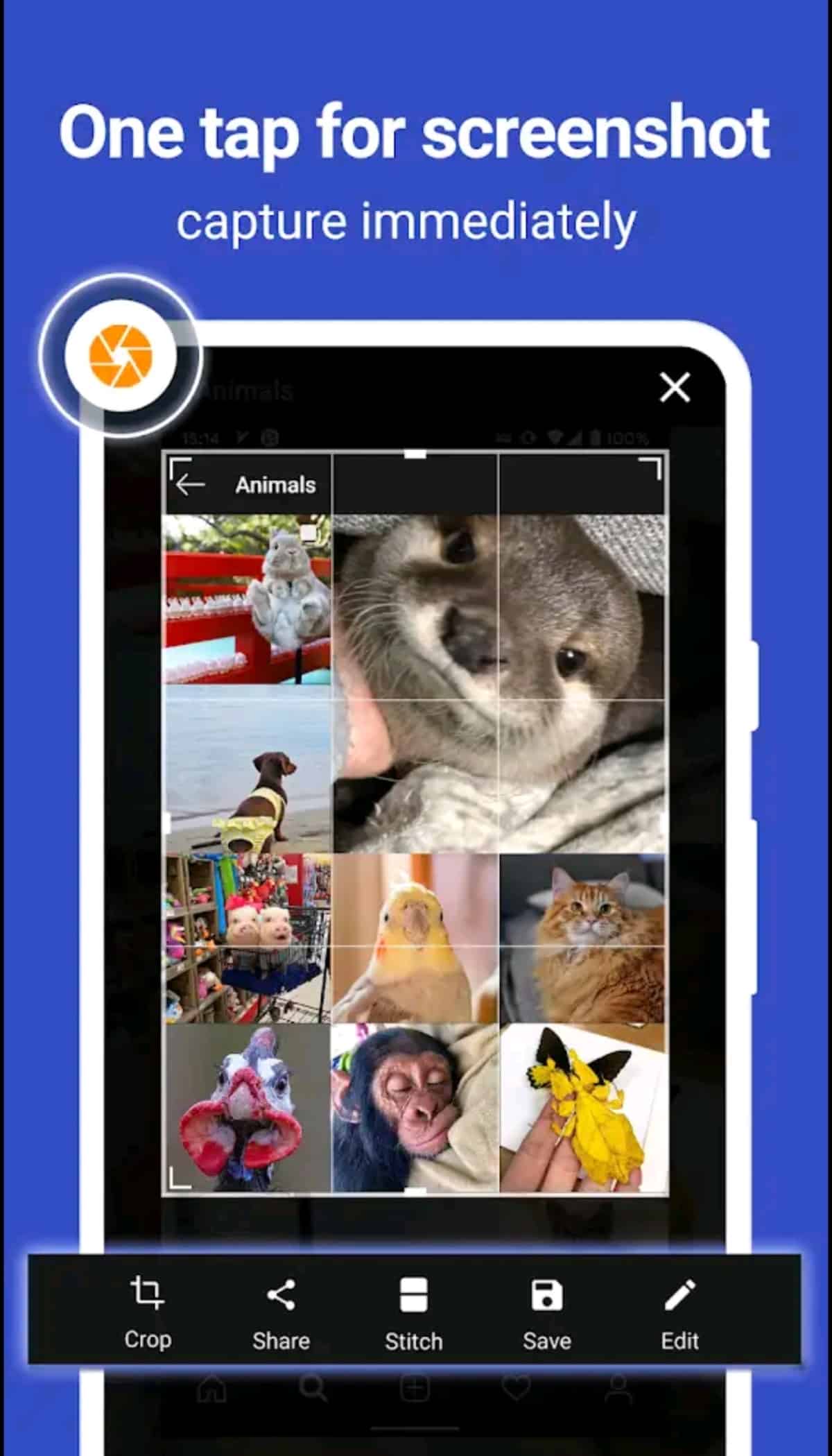
Screen Master のその他の優れた機能は次のとおりです。
- 取る能力 デバイスを振るだけでスクリーンショット。
- A マーカーツール スクリーンショットの一部を強調表示します。
- のオプション スクリーンショットをクラウドに保存する または、電子メールまたはさまざまなソーシャル ネットワークを介して共有します。
- スクリーンマスターは 無料のアプリケーション いくつかの広告で。
- アプリ内購入を提供 追加機能のロックを解除し、 広告の削除や、スクリーンショットにカスタムの透かしを追加する機能など。
あなたはできる Playストアで見つける、5 万以上のダウンロードを蓄積し、ユーザーから 4.6 つ星の評価を受けています。
画面録画:XRecorder
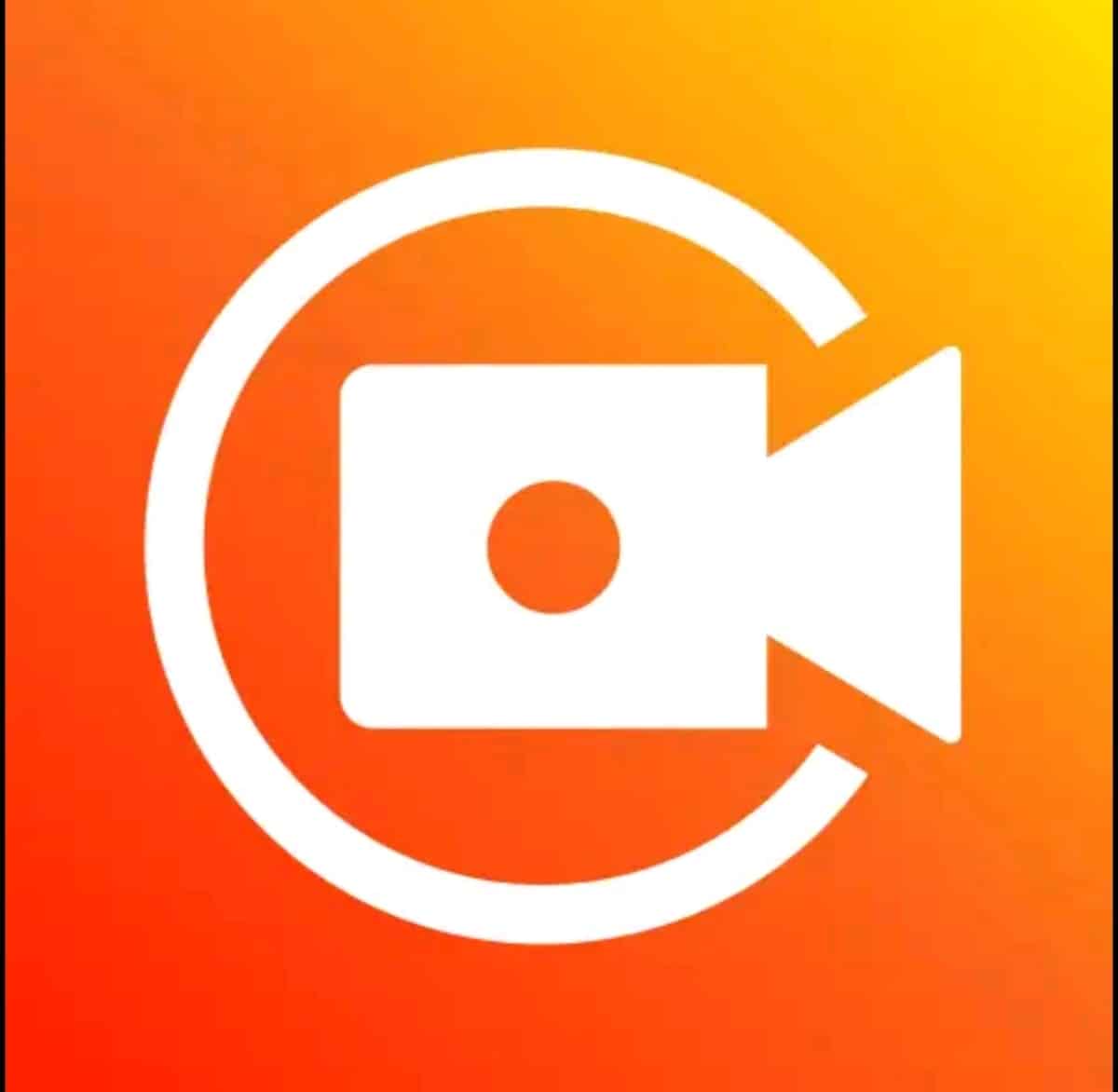
これは、 両方のスクリーンショットを撮るための最も素晴らしいツールを提供します Xiaomi デバイスの強力な画面録画に優れた画質で。
このアプリの最も優れた機能:
- 実現の可能性 最高のスクリーンショット。
- ゲームプレイの記録 お使いのデバイス上で。
- ビデオエクスポート機能 スマートフォンの高品質で、解像度を調整できます。
- 透かしはありません。
- 時間制限はありません 作成する画面記録に対して決定されます。
- あなた カウントダウン タイマーを設定する 録音を開始します。
- 保管場所を選ぶ お使いのデバイスの要件に応じて、スクリーンショットと録音の
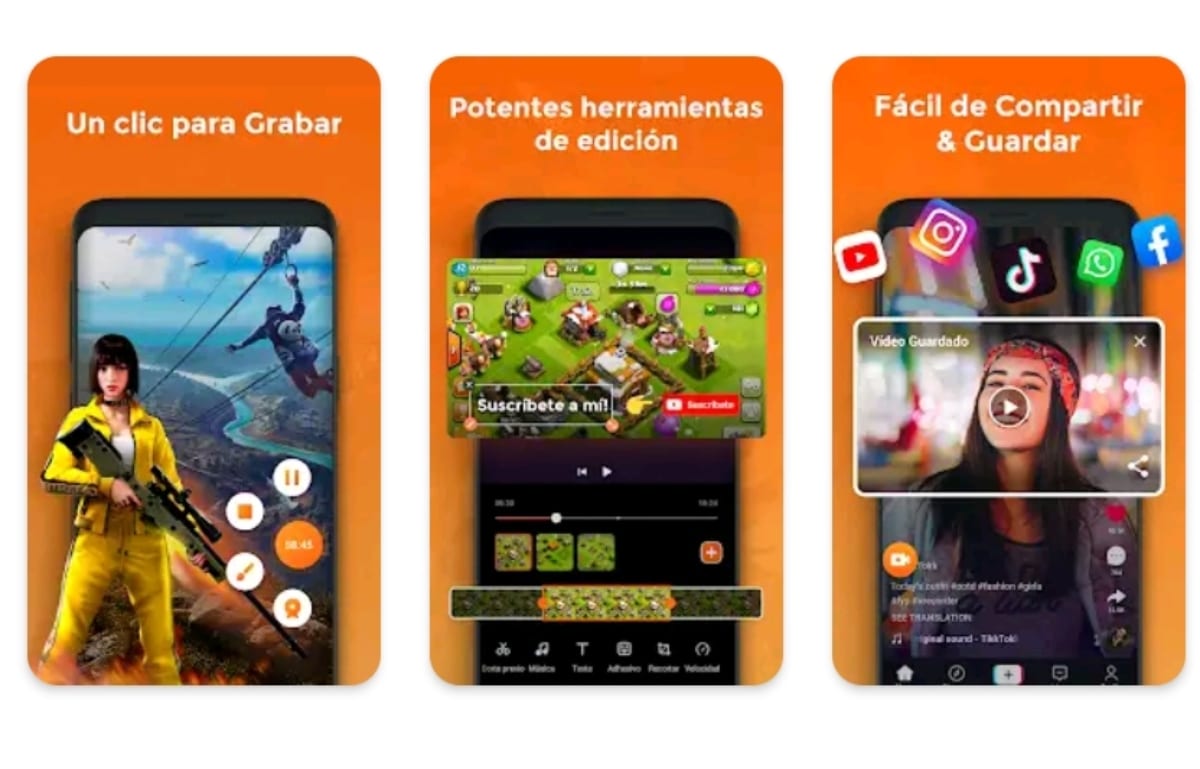
この画面録画アプリ Playストアで入手できます。 彼のレビューは信じられないほど高く、スコアは 4.8 つ星です。 今日の累積は 100 以上 世界中で何百万ものダウンロード。
この記事が気に入った場合は、次のことに興味があるかもしれません。
この記事がガイドとして役立つことを願っています。 Xiaomi でスクリーンショットを撮るために利用できるさまざまな方法を調べます。 デバイスで有効になっているオプションから、デバイスに最適なアプリケーションまで。 コメントで、スクリーンショットを撮るための好ましい方法を教えてください。 私たちはあなたを読みました。